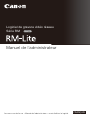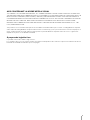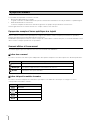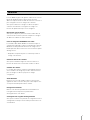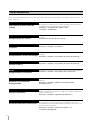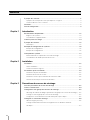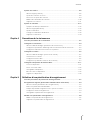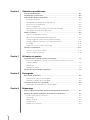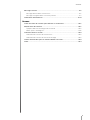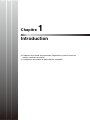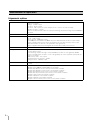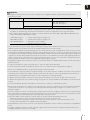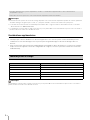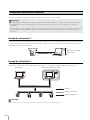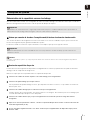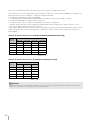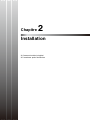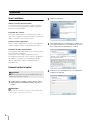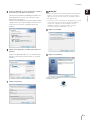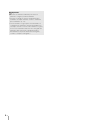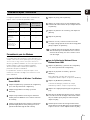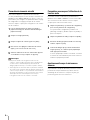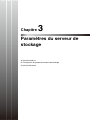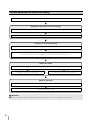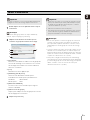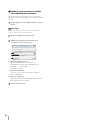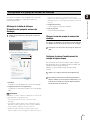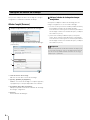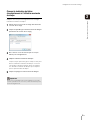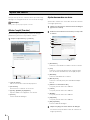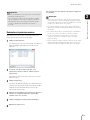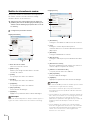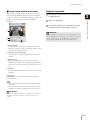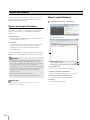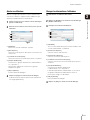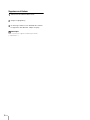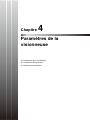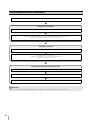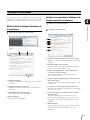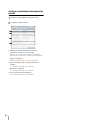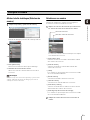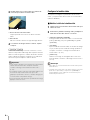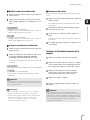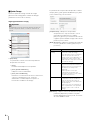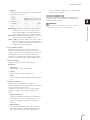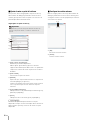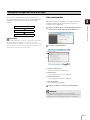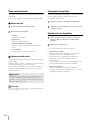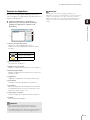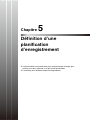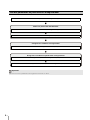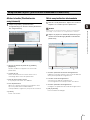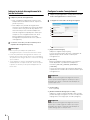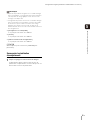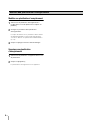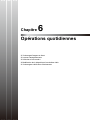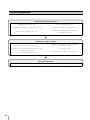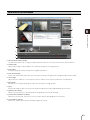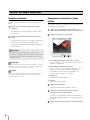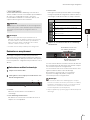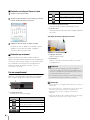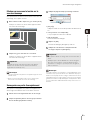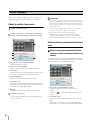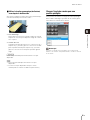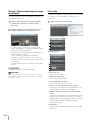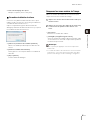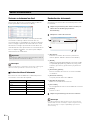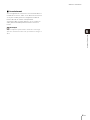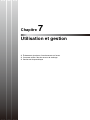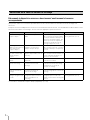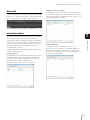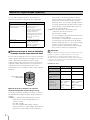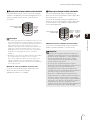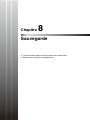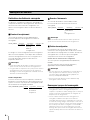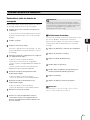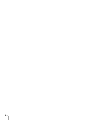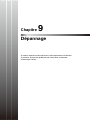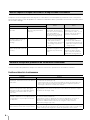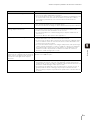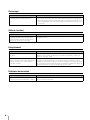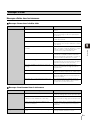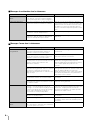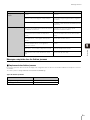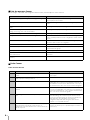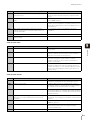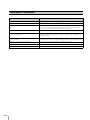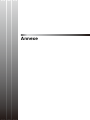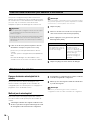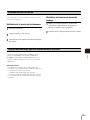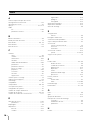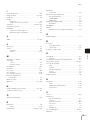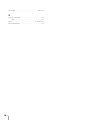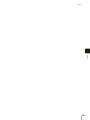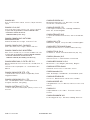FRANÇAIS
Logiciel de gravure vidéo réseau
Série RM
Ver. 1.0
Manuel de l’administrateur
Assurez-vous de lire ce « Manuel de l’administrateur » avant d’utiliser le logiciel.

ii
Ce manuel vous explique comment utiliser le logiciel de gravure vidéo réseau RM-Lite v1.0 (appelé ci-après « RM-Lite »).
Veuillez lire ce manuel avant d’utiliser le logiciel. Après avoir lu le manuel, conservez-le dans un endroit sûr pour vous y
référer ultérieurement.
De plus, nous vous prions de bien vouloir lire ce contrat de licence avant d’utiliser le logiciel. Le contrat de licence se trouve
dans le dossier LICENSE du CD-ROM d’installation.
Avis adressé aux clients
1. Canon détient les droits de copyright de ce manuel. Le transfert de tout ou partie du contenu de ce manuel est interdit.
2. Le contenu de ce manuel est susceptible d’être modifié sans avis préalable.
3. La plus extrême attention a été apportée à la précision lors de la préparation de ce document. Néanmoins, si vous avez
des commentaires, veuillez contacter le centre de service à la clientèle indiqué sur la couverture arrière.
4. Indépendamment des points (2) et (3) ci-dessus, Canon n’est pas responsable des effets résultant du fonctionnement.
5. Lorsque des procédures impliquent d’utiliser le Panneau de configuration selon la description qui en est faite dans ce
manuel, les opérations sont décrites comme dans un environnement Windows 7 standard.
Exclusion de responsabilité
Un dysfonctionnement ou une défaillance de ce logiciel, ou d’autres facteurs, peuvent provoquer des problèmes tels qu’un
défaut d’enregistrement, la corruption ou la perte des données enregistrées. Canon ne sera en aucune façon responsable
des pertes ou dommages subis par l’utilisateur du fait de tels problèmes. Veuillez garder ces informations à l’esprit quand
vous utilisez ce logiciel.
Informations sur le support technique
Pour obtenir divers types d’informations se rapportant au support technique, notamment les mises à jour du logiciel
(programme d’installation des correctifs), les manuels d’utilisation, l’environnement d’exploitation, etc., veuillez consulter le
site Web de Canon.
Informations de copyright
Les vidéos, images et sons enregistrés avec votre caméra ne peuvent pas être utilisés ou publiés sans le consentement
des détenteurs des droits de copyright, s’il en existe, sauf dans le cadre d’un usage personnel autorisé aux termes de la loi
appropriée sur les droits d’auteur.
Avis de marque commerciale
• Canon et le logo Canon sont des marques déposées de Canon Inc.
• Microsoft, Windows, Windows Server, Windows Vista, Internet Explorer et Visual C++ sont des marques déposées ou
des marques commerciales de Microsoft Corporation aux États-Unis et dans d’autres pays.
• Windows est légalement reconnu sous le nom de Système d’exploitation Microsoft Windows.
• QuickTime est une marque commerciale de Apple Inc.
• Apache est une marque commerciale de Apache Software Foundation.
• Pentium, Intel Core et Xeon sont des marques commerciales de Intel Corporation aux États-Unis et/ou dans d’autres
pays.
• NVIDIA et GeForce sont des marques déposées ou des marques commerciales de NVIDIA Corporation aux États-Unis
et dans d’autres pays.
• Tous les autres noms de sociétés ou de produits utilisés dans ce manuel sont des marques commerciales ou des
marques déposées de leurs détenteurs respectifs.

iii
AVIS CONCERNANT LA NORME MPEG-4 VISUAL
THIS PRODUCT IS LICENSED FROM MPEGLA, LLC. UNDER THE MPEG-4 VISUAL PATENT PORTFOLIO LICENSE FOR
THE PERSONAL AND NON-COMMERCIAL USE OF A CONSUMER TO (i) ENCODING VIDEO IN COMPLIANCE WITH THE
MPEG-4 VISUAL STANDARD (“MPEG-4 VIDEO”) AND/OR (ii) DECODING MPEG-4 VIDEO THAT WAS ENCODED BY A
CONSUMER ENGAGED IN A PERSONAL AND NON-COMMERCIAL ACTIVITY. NO LICENSE IS GRANTED OR SHALL BE
IMPLIED FOR ANY OTHER USE. ADDITIONAL INFORMATION INCLUDING THAT RELATING TO PROMOTIONAL,
INTERNAL AND COMMERCIAL USES AND ADDITIONAL LICENSING MAY BE OBTAINED FROM MPEG LA, LLC. SEE
HTTP://WWW.MPEGLA.COM.
This product is licensed under AT&T patents for the MPEG-4 standard and may be used for encoding MPEG-4 compliant
video and/or decoding MPEG-4 compliant video that was encoded only (1) for a personal and non-commercial purpose or
(2) by a video provider licensed under the AT&T patents to provide MPEG-4 compliant video. No license is granted or
implied for any other use for MPEG-4 standard.
À propos des logiciels tiers
Ce produit contient des modules logiciels tiers.
Les conditions de licence de chaque module sont également disponibles dans le dossier OpenSourceSoftware du dossier
LICENSE du CD-ROM d’installation qui l’accompagne.

iv
À ce produit correspondent les manuels suivants :
• Manuel de l’administrateur (ce guide)
Ce guide est destiné à l’administrateur du système et fournit des informations sur la façon d’utiliser ce produit logiciel.
• Guide d’utilisation de la visionneuse
Ce manuel simplifié est destiné aux utilisateurs généraux et explique la façon d’utiliser la visionneuse.
Veuillez également lire les manuels fournis avec chaque caméra, selon le besoin.
À propos des exemples d’écrans spécifiques à ce logiciel
Dans ce manuel, certains écrans spécifiques à ce logiciel sont utilisés comme exemples pour illustrer les opérations.
Veuillez noter qu’ils peuvent être différents des écrans réels.
La VB-M40 est principalement utilisée comme exemple de caméra dans ce manuel. De plus, les écrans de Windows 7 sont
utilisés comme exemples pour décrire les opérations.
Comment afficher et lire ce manuel
Ce manuel suppose que vous l’affichez et le lisez sur l’écran de votre ordinateur.
Icônes dans ce manuel
Les icônes suivantes sont utilisées pour indiquer des descriptions auxquelles vous devez porter une attention particulière.
Icônes indiquant les modèles de caméra
Les icônes suivantes indiquent des informations spécifiques à un modèle de caméra pris en charge. Les icônes
correspondent aux modèles suivants :
À propos des manuels
Icône Signification
Important
Précautions et restrictions lors de l’utilisation. Veillez à les lire attentivement.
Remarque
Descriptions supplémentaires et informations de référence.
Astuce
Informations utiles pour l’utilisation.
Icône Modèle de caméra
VB-M700F
VB-M600D et VB-M600VE
VB-M40
VB-C500VD et VB-C500D
VB-C60

v
La série RM de logiciels de gravure vidéo réseau est une
famille de produits logiciels utilisés pour surveiller
différents emplacements à l’aide de caméras en réseau et
pour enregistrer et lire les images des caméras.
Vous pouvez afficher les images en direct de quatre
caméras au maximum et enregistrer les images en
fonction de planifications que vous configurez.
Disposition d’écran flexible
Vous pouvez disposer plusieurs fenêtres vidéo dans la
visionneuse de manière à pouvoir comparer les images
de différents endroits au même moment.
Prise en charge de JPEG/MPEG-4 et H.264 *
Les formats vidéo JPEG, MPEG-4 et H.264 sont pris en
charge pour l’affichage en direct. L’utilisation des formats
MPEG-4 et H.264 permet de diminuer la charge sur la
bande passante du réseau tout en conservant une qualité
d’image élevée.
* Disponible uniquement pour les caméras prenant en
charge cette fonction.
Utilisation directe des caméras
Vous pouvez modifier l’angle de caméra et utiliser la
fonction de zoom tout en visionnant la vidéo en direct.
Contrôle des ombres
Le contrôle des ombres compense automatiquement les
zones sombres de l’image et peut être utilisé aussi bien
pour les images en direct que pour les images
enregistrées.
Audio bilatérale
Envoyez et recevez de l’audio en direct. Vous pouvez
également utiliser cette fonction pour communiquer avec
un emplacement disposant d’une caméra.
Enregistrer maintenant
Utilisez cette fonction pour démarrer immédiatement
l’enregistrement lorsqu’aucune planification
d’enregistrement n’est définie.
Sauvegarde d’un segment d’enregistrement
Vous pouvez extraire une partie d’un enregistrement et la
sauvegarder en tant que fichier vidéo pouvant être lu sur
un ordinateur.
Fonctions

vi
Le flux, de la préparation avant la mise en place du système à la gestion des opérations en passant par la maintenance, est
illustré ci-dessous.
Flux de configuration
Étape 1
Réfléchissez à la durée de stockage vidéo et aux conditions
d’enregistrement, déterminez la capacité de disque dur requise pour
l’enregistrement et la préparation de l’équipement.
Consultez « Conception du système » dans
« Chapitre 1 Introduction ».
Préparation de la mise en place du
système
Étape 2
Configurez vos caméras pour l’enregistrement ou l’affichage d’images
en direct.
Consultez les manuels de vos caméras.
Configuration de vos caméras
Étape 3
Installez ce produit logiciel sur votre ordinateur.
Consultez « Chapitre 2 Installation ».
Installation
Étape 4
Configurez le groupe de serveurs de stockage et les serveurs de
stockage.
Consultez « Chapitre 3 Paramètres du serveur de stockage ».
Configuration des serveurs de stockage
Étape 5
Ajoutez les caméras aux groupes de serveurs de stockage.
Consultez « Chapitre 3 Paramètres du serveur de stockage ».
Ajout des caméras
Étape 6
Configurez la visionneuse selon votre environnement et votre utilisation.
Consultez « Chapitre 4 Paramètres de la visionneuse ».
Configuration de la visionneuse
Étape 7
Définissez les conditions d’enregistrement pour l’utilisation des
caméras.
Consultez « Chapitre 5 Définition d’une planification
d’enregistrement ».
Définition d’une planification
d’enregistrement
Étape 8
Visionnez les images en direct et vérifiez les événements en lisant les
images enregistrées. Vous pouvez configurer vos propres dispositions
pour les fenêtres vidéo.
Consultez « Chapitre 6 Opérations quotidiennes ».
Utilisation quotidienne
Étape 9
Nous vous recommandons de mettre en place un processus de gestion
et de maintenance, par exemple pour la sauvegarde des fichiers
d’enregistrement, afin de réduire l’impact des pannes de réseau sur le
fonctionnement du système.
Consultez « Chapitre 7 Utilisation et gestion » et
« Chapitre 8 Sauvegarde ».
Gestion des opérations et maintenance

vii

viii
Sommaire
À propos des manuels.................................................................................................iv
À propos des exemples d’écrans spécifiques à ce logiciel................................................ iv
Comment afficher et lire ce manuel..................................................................................... iv
Fonctions......................................................................................................................v
Flux de configuration...................................................................................................vi
Chapitre 1 Introduction
Environnement d’exploitation ................................................................................... 1-2
Exigences de système.......................................................................................................1-2
Considérations supplémentaires .......................................................................................1-4
Caméras prises en charge ....................................................................................... 1-4
À propos des licences .............................................................................................. 1-5
Remarques.........................................................................................................................1-5
Exemple de configuration du système ..................................................................... 1-6
Exemple de configuration 1...............................................................................................1-6
Exemple de configuration 2...............................................................................................1-6
Conception du système............................................................................................ 1-7
Détermination de la capacité du serveur de stockage......................................................1-7
Considérations de bande passante du réseau .................................................................1-9
Chapitre 2 Installation
Installation ................................................................................................................ 2-2
Avant l’installation ..............................................................................................................2-2
Comment installer le logiciel..............................................................................................2-2
Paramètres après l’installation ................................................................................. 2-5
Paramètres du pare-feu Windows .....................................................................................2-5
Paramètre du niveau de sécurité.......................................................................................2-6
Paramètres sonores pour l’utilisation de la fonction audio ................................................2-6
Avertissement lorsque la visionneuse démarre.................................................................2-6
Chapitre 3 Paramètres du serveur de stockage
Flux des paramètres du serveur de stockage .......................................................... 3-2
Lancer la visionneuse............................................................................................... 3-3
Configuration d’un groupe de serveurs de stockage................................................ 3-5
Affichage de la boîte de dialogue [Paramètres du groupe de serveurs de stockage].....3-5
Changer le nom du groupe de serveurs de stockage.......................................................3-5
Configurer le niveau d’avertissement du manque d’espace disque.................................3-5
Configurer un serveur de stockage .......................................................................... 3-6
Afficher l’onglet [Serveurs].................................................................................................3-6
Changer la destination du fichier d’enregistrement et l’utilisation maximale
du disque...........................................................................................................................3-7

Sommaire
ix
Ajouter une caméra.................................................................................................. 3-8
Afficher l’onglet [Caméras] ................................................................................................3-8
Ajouter des caméras une à une.........................................................................................3-8
Rechercher et ajouter des caméras ..................................................................................3-9
Modifier des informations de caméras ............................................................................3-10
Supprimer une caméra ....................................................................................................3-11
Ajouter un utilisateur............................................................................................... 3-12
À propos des Groupes d’utilisateurs ...............................................................................3-12
Afficher l’onglet [Utilisateurs]...........................................................................................3-12
Ajouter un utilisateur ........................................................................................................3-13
Changer les informations d’utilisateur..............................................................................3-13
Supprimer un utilisateur...................................................................................................3-14
Chapitre 4 Paramètres de la visionneuse
Flux des paramètres de la visionneuse.................................................................... 4-2
Configurer la visionneuse......................................................................................... 4-3
Afficher la boîte de dialogue [Paramètres de la visionneuse]...........................................4-3
Configurer les paramètres d’affichage et de fonctionnement de la visionneuse ..............4-3
Configurer la notification d’événement et les priorités.......................................................4-4
Configurer la caméra................................................................................................ 4-5
Afficher la boîte de dialogue [Sélecteur de caméra].........................................................4-5
Sélectionner une caméra...................................................................................................4-5
Configurer la fenêtre vidéo ................................................................................................4-6
Configurer les [Paramètres avancés de la caméra]..........................................................4-7
Configurer la disposition de fenêtre vidéo .............................................................. 4-11
Créer une disposition.......................................................................................................4-11
Placer une fenêtre vidéo..................................................................................................4-12
Sauvegarder la disposition ..............................................................................................4-12
Basculer entre les dispositions........................................................................................4-12
Organiser les dispositions ...............................................................................................4-13
Chapitre 5 Définition d’une planification d’enregistrement
Flux des paramètres de planification d’enregistrement............................................ 5-2
Enregistrement régulier (planifications hebdomadaires récurrentes)....................... 5-3
Afficher la fenêtre [Planification des enregistrements]......................................................5-3
Définir une planification hebdomadaire.............................................................................5-3
Indiquer la période d’enregistrement et le jour de la semaine..........................................5-4
Configurer le mode d’enregistrement................................................................................5-4
Sauvegarder la planification d’enregistrement ..................................................................5-5
Modifier une planification d’enregistrement.............................................................. 5-6
Modifier une planification d’enregistrement.......................................................................5-6
Supprimer une planification d’enregistrement...................................................................5-6

x
Chapitre 6 Opérations quotidiennes
Flux de fonctionnement............................................................................................ 6-2
Fonctions de la visionneuse ..................................................................................... 6-3
Visionner des images enregistrées .......................................................................... 6-4
Enregistrer maintenant.......................................................................................................6-4
Sauvegarder un instantané de l’image affichée ................................................................6-4
Rechercher un enregistrement ..........................................................................................6-5
Lire un enregistrement .......................................................................................................6-6
Effectuer un zoom avant et arrière sur la zone de visionnage...........................................6-7
Sauvegarder une partie d’enregistrement.........................................................................6-7
Utiliser la caméra...................................................................................................... 6-8
Obtenir le contrôle d’une caméra ......................................................................................6-8
Utiliser la fonction panoramique/inclinaison/zoom ............................................................6-8
Changer l’angle de caméra pour une position préréglée..................................................6-9
Changer l’angle de caméra avec une image de panorama............................................6-10
Lire l’audio........................................................................................................................6-10
Compenser les zones sombres de l’image .....................................................................6-11
Vérifier les événements.......................................................................................... 6-12
Visionner un événement en direct ...................................................................................6-12
Rechercher des événements...........................................................................................6-12
Chapitre 7 Utilisation et gestion
Vérification de la santé du serveur de stockage....................................................... 7-2
Événements indiquant des erreurs ou des niveaux d’avertissement et mesures
correspondantes................................................................................................................7-2
Barre d’état ........................................................................................................................7-3
Informations système.........................................................................................................7-3
Gestion de l’espace disque (important).................................................................... 7-4
Chapitre 8 Sauvegarde
Sauvegarde de données .......................................................................................... 8-2
Destinations des fichiers de sauvegarde ..........................................................................8-2
Remarques à propos de la sauvegarde............................................................................8-2
Comment restaurer une sauvegarde........................................................................ 8-3
Restauration à partir des données de sauvegarde ...........................................................8-3
Chapitre 9 Dépannage
Actions requises lorsque des erreurs d’enregistrement surviennent........................ 9-2
Solutions lorsque des problèmes de visionneuse surviennent................................. 9-2
Fenêtres vidéo et de la visionneuse ..................................................................................9-2
Chronologie........................................................................................................................9-4
[Extraire la vidéo]...............................................................................................................9-4
Enregistrement...................................................................................................................9-4
Problèmes de connexion ...................................................................................................9-4

Sommaire
xi
Messages d’erreur.................................................................................................... 9-5
Messages affichés dans la visionneuse ............................................................................9-5
Messages enregistrés dans les fichiers journaux..............................................................9-7
Informations d’événements .................................................................................... 9-10
Annexe
Créer une icône de raccourci pour démarrer la visionneuse.................................. 10-2
Maintenance des caméras ..................................................................................... 10-2
À propos du dernier micrologiciel de la caméra .............................................................10-2
Mettre à jour le micrologiciel............................................................................................10-2
Comment vérifier la version.................................................................................... 10-3
Vérification de la version de la visionneuse.....................................................................10-3
Vérification de la version du serveur de stockage...........................................................10-3
Limites fonctionnelles pour les formats MPEG-4 et H.264..................................... 10-3
Index....................................................................................................................... 10-4

xii

Chapitre 1
Introduction
❏ Exigences de système (environnement d’exploitation, caméras prises en
charge, conditions de licence)
❏ Configuration de système et généralités de conception

1-2
Exigences de système
Environnement d’exploitation
UC Intel Pentium G6950 2,80 GHz ou plus, ou une UC Intel de classe équivalente qui répond aux
exigences suivantes :
Horloge : 2,4 GHz ou plus
Cache L2 : 512 Ko ou plus
Cache L3 : 3 Mo ou plus (nécessaire uniquement si le cache L2 est inférieur à 3 Mo)
Nombre de cœurs : 2 ou plus
Intel Core i5 750 2,67 GHz ou plus est requis pour l’affichage de plusieurs images au format MPEG-4
ou H.264.
Mémoire 2 Go ou plus
Disque dur Interface : SAS / SATA
Cache : 16 Mo ou plus
Vitesse de l’axe : 7200 tr/min ou plus
Il faut 200 Mo pour l’installation (et 500 Mo de plus si .NET Framework 3.5 SP1 n’est pas installé).
Espace supplémentaire pour les fichiers d’enregistrement et les autres fichiers (l’espace requis
dépend du nombre de caméras et des paramètres d’enregistrement).
Espace supplémentaire pour la sauvegarde des fichiers vidéo extraits, selon le besoin.
Contrôleur de réseau 100 BASE-TX ou similaire, vitesse de transfert de 100 Mo/s
Affichage Résolution 1280 × 1024 ou plus
Couleurs 16 bits ou plus
Pour l’affichage de plusieurs images au format MPEG-4 ou H.264, une carte graphique NVIDIA
GeForce GT 220 ou plus est requise, ou une carte graphique de classe équivalente qui répond aux
exigences suivantes :
Taille mémoire vidéo : 1 Go ou plus
Largeur d’interface de mémoire : 128 bits
Horloge mémoire : 790 MHz ou plus
Autres La prise en charge de l’audio est requise pour la lecture audio (pour plus de détails, consultez
P. 6-10).
Système d’exploitation Windows Server 2008 Standard Edition (Service Pack 2) version 32 bits ou 64 bits
Windows Server 2008 R2 Standard Edition version 64 bits
Windows Vista Business (Service Pack 2) version 32 bits ou 64 bits
Windows Vista Enterprise (Service Pack 2) version 32 bits ou 64 bits
Windows Vista Ultimate (Service Pack 2) version 32 bits ou 64 bits
Windows Vista Home Premium (Service Pack 2) version 32 bits ou 64 bits
Windows 7 Professional version 32 bits ou 64 bits
Windows 7 Enterprise version 32 bits ou 64 bits
Windows 7 Ultimate version 32 bits ou 64 bits
Windows 7 Home Premium (Service Pack 2) version 32 bits ou 64 bits

Environnement d’exploitation
1-3
Introduction
1
Important
• Les exigences de système décrites ci-dessus correspondent à la configuration minimum, en présumant l’environnement de
fonctionnement suivant :
• Si vous devez utiliser un système à haut degré de fiabilité (par exemple pour une utilisation de 24 heures), nous vous recommandons
d’utiliser un système fonctionnant sur serveur, sur l’ordinateur utilisé pour le serveur de stockage.
• Pour enregistrer pendant des périodes prolongées (8 heures ou plus par jour) en mode d’enregistrement continu, ou s’il vous faut un
fonctionnement à haut degré de fiabilité (par exemple lors d’une utilisation de 24 heures, et d’un accès de disque fréquent) nous vous
recommandons fortement d’utiliser un disque dur SAS haute fiabilité. L’utilisation d’un disque dur SATA à faible degré de fiabilité peut
engendrer une erreur de disque dur dans une période de un à deux ans. Il vous faudra donc peut-être vérifier régulièrement l’absence
de toute erreur de disque, à l’aide de fonctions comme le balayage de disque. Si c’est le cas, la performance d’enregistrement peut
diminuer pendant la vérification, en raison de l’augmentation de la charge sur le disque.
• Pour garantir la stabilité du fonctionnement, nous vous recommandons d’utiliser un ordinateur différent pour le serveur de stockage et
pour la visionneuse.
• Ce logiciel ne prend pas en charge le stockage externe, comme les disques durs USB ou NAS.
• Le fonctionnement peut ralentir si la quantité de données stockées (le nombre de fichiers d’enregistrement) augmente.
• Nous vous recommandons d’utiliser ce logiciel dans son propre environnement LAN.
• Il est possible que le logiciel ne puisse pas enregistrer d’images si vous l’utilisez dans des conditions où les adresses IP des serveurs
de stockage ou des caméras sont modifiées de temps à autre. Utilisez des adresses IP fixes pour garantir un bon fonctionnement.
• L’utilisation de IPsec peut dégrader la performance lors de l’enregistrement et l’affichage d’images.
• L’utilisation d’un logiciel antivirus ou d’un pare-feu peut entraver la performance du serveur de stockage et de la visionneuse.
• L’utilisation d’un logiciel autre que ce produit ou un logiciel de gestion de caméra compatible peut déstabiliser le fonctionnement du
système.
• L’exécution de Windows Update peut déstabiliser le fonctionnement et entraîner le redémarrage du système.
• En fonction de la performance de l’ordinateur et de l’environnement de réseau, les modifications de l’environnement de photographie
(comme l’heure de la journée ou le temps) peuvent rendre impossible l’affichage d’images enregistrées ou en direct selon les
paramètres indiqués.
• Lors d’une charge élevée sur l’UC ou le disque dur, les images peuvent ne pas être enregistrées ni affichées avec le nombre d’images
par seconde indiqué, l’enregistrement peut être interrompu ou la vitesse de fonctionnement de la visionneuse peut diminuer. En outre,
l’enregistrement peut être interrompu lorsque l’espace disponible sur le disque est bas.
• Vous pouvez utiliser la fonction audio de la caméra. Vérifiez les éléments suivants avant d’utiliser la fonction.
– Vérifiez que la visionneuse prend en charge la transmission et la réception de données audio.
– Le flux audio peut être interrompu, en fonction de la performance de votre ordinateur et de l’environnement de réseau.
– L’audio peut être interrompu lors de l’utilisation d’un logiciel antivirus.
• Avant d’appliquer un Service Pack ou une mise à jour du système d’exploitation, veuillez consulter les informations de compatibilité de
Canon.
• Les langues suivantes sont prises en charge : japonais, anglais, français, italien, allemand et espagnol. Remarquez que la version
multilingue de Windows n’est pas prise en charge.
*1 Présume une résolution standard ([Qualité d’image] défini sur [3]) et l’égalité entre le format reçu et celui d’affichage. Si le format
reçu diffère de celui d’affichage, la performance peut diminuer en raison de l’augmentation de la charge de traitement.
*2 Si de nombreux formats d’images sont combinés, les formats équivalents sont quatre images 320 x 240 pour 640 x 480, et huit
images 320 x 240 pour 1280 x 960. Par exemple :
Serveur de stockage Taux maximum de données de stockage/lecture 17 Mo/s
Visionneuse Nombre estimé d’images affichées par seconde *
1
1280 x 960 : 2 images/s *
2
640 x 480 : 10 images/s *
2
320 x 240 : 30 images/s *
2
Nombre maximum d’événements traités 10 000 événements par jour
1280 x 960 (1 image/s) équivalent de 8 images/s (1 image/s x 8)
640 x 480 (2 images/s) équivalent de 8 images/s (2 images/s x 4)
320 x 240 (10 images/s) 10 images/s (comme l’original)
Total de 26 images/s (8 + 8 + 10)

1-4
Remarque
• L’environnement de système du serveur de stockage dépend de votre environnement d’exploitation (nombre de caméras, paramètres
du nombre d’images enregistrées par seconde, etc.). Pour plus de détails, contactez votre fournisseur le plus proche.
• Les modules d’exécution suivants sont automatiquement installés dans ce logiciel. Veuillez ne désinstaller aucun de ces modules.
– Microsoft Visual C++ 2008 Redistributable
• Les informations contenues dans ce guide ont été mises à jour en janvier 2011. Pour les informations les plus récentes concernant ce
produit, veuillez vous rendre sur le site Web de Canon.
Considérations supplémentaires
• N’indiquez pas le dossier Windows ni le dossier Program Files sur le lecteur système comme destination pour les
instantanés ou les fichiers d’images. Vous ne pouvez pas enregistrer d’images ni de fichiers d’images dans ces
dossiers.
• Vous ne pouvez pas utiliser la fonction shadow backup (sauvegarde en tâche de fond) avec ce logiciel. Par exemple,
lorsque vous avez supprimé le fichier de configuration de ce logiciel, le fichier ne peut être restauré avec la fonction
shadow backup.
Remarque
Les informations contenues dans ce guide ont été mises à jour en janvier 2011. Pour les informations les plus récentes concernant ce
produit, veuillez vous rendre sur le site Web de Canon.
• Pour plus de détails sur le système d’exploitation, consultez « Considérations supplémentaires » dans « Environnement
d’exploitation » (P. 1-4).
• Veillez bien à tester le système avec votre environnement d’exploitation avant toute utilisation.
Caméras prises en charge
Caméra Version du micrologiciel
VB-M700F Ver. 1.0.0 ou ultérieure
VB-M600D Ver. 1.0.0 ou ultérieure
VB-M600VE Ver. 1.0.0 ou ultérieure
VB-M40 Ver. 1.0.0 ou ultérieure
VB-C500VD/VB-C500D Ver. 1.1.0 ou ultérieure
VB-C60 Ver. 1.1.0 ou ultérieure

1-5
Introduction
1
Cette application logicielle comprend une licence pour le serveur de stockage et une pour la visionneuse. Le nombre
d’ordinateurs où il est possible d’installer un produit muni d’une licence est indiqué ci-dessous.
Serveurs de stockage
Avec une licence de serveur de stockage, vous pouvez installer un serveur de stockage sur un ordinateur.
Visionneuses
Avec une licence de visionneuse, vous pouvez installer la visionneuse sur un ordinateur.
Seule une visionneuse peut être connectée à un serveur de stockage. Vous pouvez également acheter des licences
individuelles de visionneuse, donc vous devez acheter un nombre de licences égal au nombre d’installations de
visionneuses.
Remarques
Compatibilité avec l’enregistreur vidéo réseau VK-64/16
Remarques sur l’installation
Ce logiciel ne peut être présent sur le même ordinateur que le VK-64/16. N’installez pas ce logiciel sur un ordinateur où
VK-64/16 est installé. Vous pouvez installer ce logiciel après avoir désinstallé VK-64/16. Veuillez cependant remarquer ce
qui suit :
• Vous ne pouvez pas utiliser les caméras ni les paramètres de planification d’enregistrement ajoutés avec le VK-64/16.
Vous devez de nouveau ajouter et configurer les caméras et planifications.
• Vous ne pouvez pas utiliser les fichiers d’enregistrement et les informations d’événement associés au VK-64/16.
• Vous ne pouvez pas lire les enregistrements effectués avec le VK-64/16.
• Ce logiciel nécessite un ordinateur doté de spécifications supérieures à celles requises pour le VK-64/16. Cependant,
l’ordinateur utilisé pour le VK-64/16 peut ne pas répondre aux exigences de fonctionnement de ce logiciel.
Remarques sur la compatibilité du protocole
Ce logiciel n’est pas compatible avec les protocoles du VK-64/16, car le protocole utilisé entre la visionneuse et le serveur
de stockage a été largement modifié. Pour cette raison, vous ne pouvez pas établir de connexion au serveur de stockage
VK-64/16 depuis la visionneuse dans ce logiciel. Vous ne pouvez pas non plus établir de connexion au serveur de
stockage de ce logiciel depuis la visionneuse du VK-64/16.
Remarques sur la compatibilité entre les données d’enregistrement et les données d’événement
Ce logiciel utilise des formats de fichiers de données d’événement et d’enregistrement qui diffèrent du VK-64/16. Les
enregistrements du VK-64/16 peuvent être lus avec QuickTime Player. Cependant, les enregistrements de ce logiciel ne
sont pas pris en charge par QuickTime Player. Remarquez néanmoins que vous pouvez utiliser QuickTime Player pour lire
un fichier .mov créé avec la fonction [Extraire la vidéo] de ce logiciel.
À propos des licences

1-6
Ce logiciel enregistre les images de caméras à l’aide d’un réseau IP, comme un LAN.
Exemple de configuration 1
Cet exemple montre la configuration de système la plus simple, où le serveur de stockage et la visionneuse sont installés
sur un seul ordinateur. Un maximum de quatre caméras sont connectées et les images des caméras sont affichées ou
enregistrées avec le même ordinateur.
Exemple de configuration 2
Vous pouvez installer un serveur de stockage et une visionneuse séparément sur deux ordinateurs sur le réseau.
Remarque
RM-Lite fonctionne avec un groupe de serveurs de stockage contenant un serveur de stockage.
Exemple de configuration du système
Important
• La charge appliquée au serveur de stockage peut augmenter en fonction du nombre de caméras connectées et des paramètres
d’enregistrement. Consultez « Détermination de la capacité du serveur de stockage » (P. 1-7) pour prendre en compte votre
configuration.
• Vérifiez régulièrement que le paramètre d’heure est correct sur les ordinateurs qui exécutent le serveur de stockage et la visionneuse.
De plus, avant de modifier le paramètre d’heure sur les ordinateurs, assurez-vous d’arrêter d’abord le serveur de stockage et la
visionneuse.
Serveur de stockage/
visionneuse
Image de caméra
Groupe de serveurs de stockageVisionneuse
Réseau
Images des caméras
Images enregistrées

1-7
Introduction
1
Détermination de la capacité du serveur de stockage
Vous devez déterminer la taille et la configuration de votre serveur de stockage sur la base du volume par seconde des
données d’enregistrement et de lecture, et de la capacité de disque dur requise.
Volume par seconde de données d’enregistrement/de lecture et volume de données audio
Si le volume de données d’enregistrement ou de lecture traité sur un serveur est 80 Mo/s ou plus, pensez à revoir vos
besoins d’enregistrement pour garantir la stabilité du système.
Les données audio nécessitent un espace de 64 Ko/s sur le disque, quel que soit le type de caméra.
Astuce
Consultez « Informations système » (P. 7-3) pour plus de détails sur le volume de données de lecture/d’enregistrement pendant le
fonctionnement.
Besoins de capacité du disque dur
La taille du fichier d’enregistrement dépend de la configuration de la caméra (les paramètres de qualité et de format
d’image) et de la complexité de l’image réelle.
Utilisez les étapes qui suivent pour déterminer la capacité de disque dur.
Plus le paramètre de qualité d’image est élevé, plus la qualité elle-même est élevée, ce qui entraîne un volume de
données plus élevé.
Pour des raisons de sécurité générale, vous pouvez utiliser 1 à 2 images/s. Des nombres plus élevés d’images par
seconde demandent plus d’espace sur le disque dur.
Conception du système
Important
La performance de fonctionnement de ce logiciel dépend de facteurs tels que les conditions d’utilisation et des spécifications de
matériel du serveur de stockage. Utilisez les figures ci-dessous comme référence uniquement.
Important
En fonction du disque dur et/ou de la carte RAID de votre serveur, la performance d’écriture du disque peut être inférieure aux
estimations ci-dessus.
1
Choisissez le nombre de caméras requises et le format d’image pour l’enregistrement.
2
Choisissez la qualité d’image pour chaque caméra.
3
Choisissez le nombre d’images par seconde nécessaire pour l’enregistrement.
4
Choisissez le nombre d’heures par jour pour l’enregistrement et le nombre de jours de stockage des données
enregistrées.
5
Après avoir choisi les paramètres ci-dessus, calculez la capacité de disque dur nécessaire sur la base du format de
fichier d’enregistrement (en Ko).
6
Si vous enregistrez également l’audio, vous devez calculer l’espace supplémentaire de disque dur requis pour les
données audio.

1-8
Nous vous recommandons d’ajouter 10 à 20 % d’espace à la capacité de disque dur calculée.
Des exemples de calcul de chaque format vidéo sont affichés ci-dessous, en présumant que 1000 Ko/s = 1 Mo/s pour la
bande passante du réseau, et 1024 Ko = 1 Mo pour la capacité du disque.
• Enregistrement d’images de 4 caméras (VB-M40).
• Le format d’image est 320 x 240 et la qualité d’image est 3 (tailles des données par image : 15,3 Ko).
• Le nombre total d’images enregistrées par seconde est 2.
• La taille des données par seconde est environ 30,6 Ko (= 15,3 Ko x 2 images/s).
Bien que la taille réelle du fichier d’enregistrement dépende des objets enregistrés par chaque caméra, ce calcul
présume les tailles typiques mentionnées ci-dessus.
Si des images JPEG de 4 caméras sont enregistrées à 2 images par seconde en mode d’enregistrement continu, l’espace
requis sur le disque dur est environ 10 Go par jour (= 30,6 Ko x 4 caméras x 60 secondes x 60 minutes x 24 heures =
10 575 360 Ko).
Exemple de taille de données pour la VB-M700F/VB-M600D/VB-M600VE/VB-M40 (JPEG)
(Unités : Ko)
Exemple de taille de données pour la VB-C500VD/VB-C500D/VB-C60 (JPEG)
(Unités : Ko)
Qualité
d’image
Format d’image
160 × 120 320 × 240 640 × 480 1280 × 960
1 2,0 5,2 16,0 51,6
2 3,0 8,3 25,8 83,3
3 3,7 10,4 32,5 110,0
4 4,7 13,6 43,2 152,6
5 7,4 22,9 78,1 280,9
Qualité
d’image
Format d’image
160 × 120 320 × 240 640 × 480
1 3,5 9,6 27,5
2 4,0 11,0 31,7
3 4,4 12,5 35,8
4 5,6 16,4 47,8
5 15,8 52,7 171,4
Important
La taille réelle des données peut augmenter ou diminuer en fonction des objets enregistrés. Vérifiez bien la taille des données pour
l’environnement de système concerné avant de lancer le fonctionnement.
La page est en cours de chargement...
La page est en cours de chargement...
La page est en cours de chargement...
La page est en cours de chargement...
La page est en cours de chargement...
La page est en cours de chargement...
La page est en cours de chargement...
La page est en cours de chargement...
La page est en cours de chargement...
La page est en cours de chargement...
La page est en cours de chargement...
La page est en cours de chargement...
La page est en cours de chargement...
La page est en cours de chargement...
La page est en cours de chargement...
La page est en cours de chargement...
La page est en cours de chargement...
La page est en cours de chargement...
La page est en cours de chargement...
La page est en cours de chargement...
La page est en cours de chargement...
La page est en cours de chargement...
La page est en cours de chargement...
La page est en cours de chargement...
La page est en cours de chargement...
La page est en cours de chargement...
La page est en cours de chargement...
La page est en cours de chargement...
La page est en cours de chargement...
La page est en cours de chargement...
La page est en cours de chargement...
La page est en cours de chargement...
La page est en cours de chargement...
La page est en cours de chargement...
La page est en cours de chargement...
La page est en cours de chargement...
La page est en cours de chargement...
La page est en cours de chargement...
La page est en cours de chargement...
La page est en cours de chargement...
La page est en cours de chargement...
La page est en cours de chargement...
La page est en cours de chargement...
La page est en cours de chargement...
La page est en cours de chargement...
La page est en cours de chargement...
La page est en cours de chargement...
La page est en cours de chargement...
La page est en cours de chargement...
La page est en cours de chargement...
La page est en cours de chargement...
La page est en cours de chargement...
La page est en cours de chargement...
La page est en cours de chargement...
La page est en cours de chargement...
La page est en cours de chargement...
La page est en cours de chargement...
La page est en cours de chargement...
La page est en cours de chargement...
La page est en cours de chargement...
La page est en cours de chargement...
La page est en cours de chargement...
La page est en cours de chargement...
La page est en cours de chargement...
La page est en cours de chargement...
La page est en cours de chargement...
La page est en cours de chargement...
La page est en cours de chargement...
La page est en cours de chargement...
La page est en cours de chargement...
La page est en cours de chargement...
La page est en cours de chargement...
La page est en cours de chargement...
La page est en cours de chargement...
La page est en cours de chargement...
La page est en cours de chargement...
La page est en cours de chargement...
La page est en cours de chargement...
La page est en cours de chargement...
La page est en cours de chargement...
La page est en cours de chargement...
La page est en cours de chargement...
La page est en cours de chargement...
La page est en cours de chargement...
-
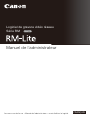 1
1
-
 2
2
-
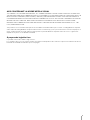 3
3
-
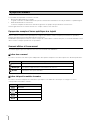 4
4
-
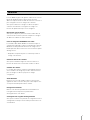 5
5
-
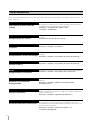 6
6
-
 7
7
-
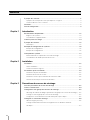 8
8
-
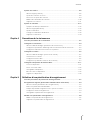 9
9
-
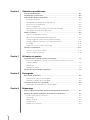 10
10
-
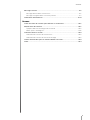 11
11
-
 12
12
-
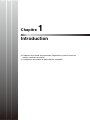 13
13
-
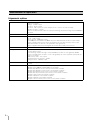 14
14
-
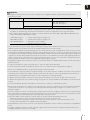 15
15
-
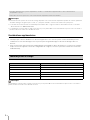 16
16
-
 17
17
-
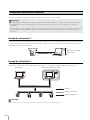 18
18
-
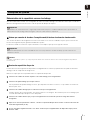 19
19
-
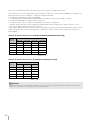 20
20
-
 21
21
-
 22
22
-
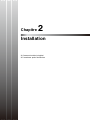 23
23
-
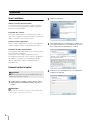 24
24
-
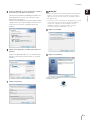 25
25
-
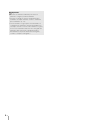 26
26
-
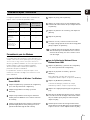 27
27
-
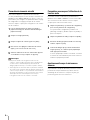 28
28
-
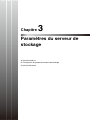 29
29
-
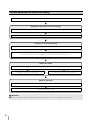 30
30
-
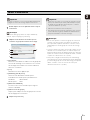 31
31
-
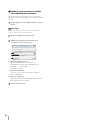 32
32
-
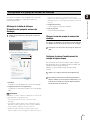 33
33
-
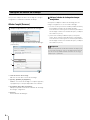 34
34
-
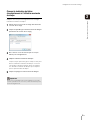 35
35
-
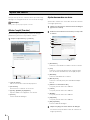 36
36
-
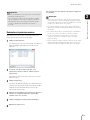 37
37
-
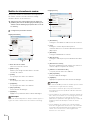 38
38
-
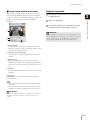 39
39
-
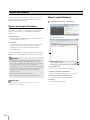 40
40
-
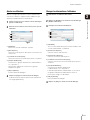 41
41
-
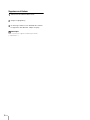 42
42
-
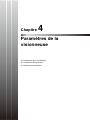 43
43
-
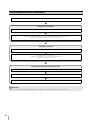 44
44
-
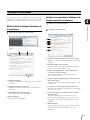 45
45
-
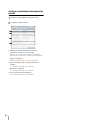 46
46
-
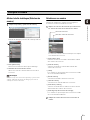 47
47
-
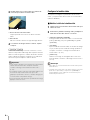 48
48
-
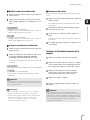 49
49
-
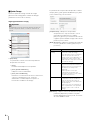 50
50
-
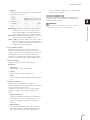 51
51
-
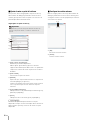 52
52
-
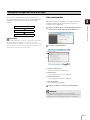 53
53
-
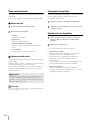 54
54
-
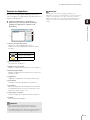 55
55
-
 56
56
-
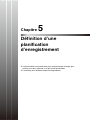 57
57
-
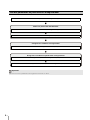 58
58
-
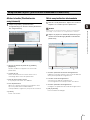 59
59
-
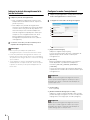 60
60
-
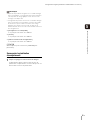 61
61
-
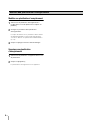 62
62
-
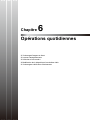 63
63
-
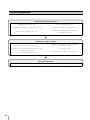 64
64
-
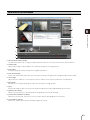 65
65
-
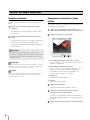 66
66
-
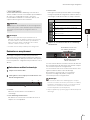 67
67
-
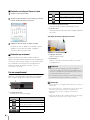 68
68
-
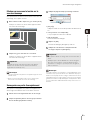 69
69
-
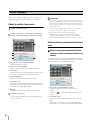 70
70
-
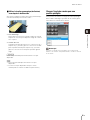 71
71
-
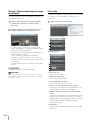 72
72
-
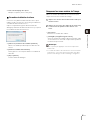 73
73
-
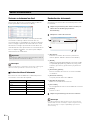 74
74
-
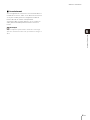 75
75
-
 76
76
-
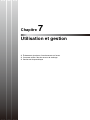 77
77
-
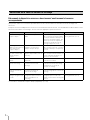 78
78
-
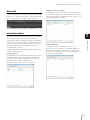 79
79
-
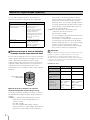 80
80
-
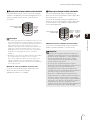 81
81
-
 82
82
-
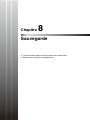 83
83
-
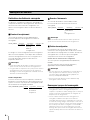 84
84
-
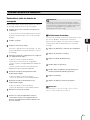 85
85
-
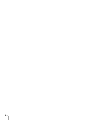 86
86
-
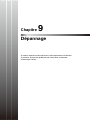 87
87
-
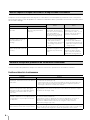 88
88
-
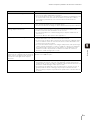 89
89
-
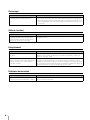 90
90
-
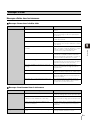 91
91
-
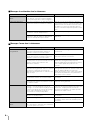 92
92
-
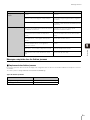 93
93
-
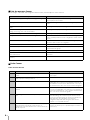 94
94
-
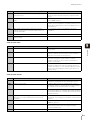 95
95
-
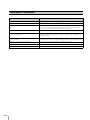 96
96
-
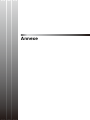 97
97
-
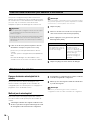 98
98
-
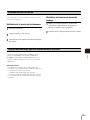 99
99
-
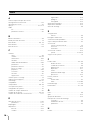 100
100
-
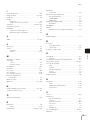 101
101
-
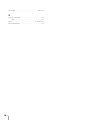 102
102
-
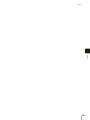 103
103
-
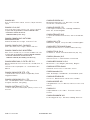 104
104
Canon RM-64 Manuel utilisateur
- Taper
- Manuel utilisateur
- Ce manuel convient également à
Documents connexes
-
Canon VB-S31D Manuel utilisateur
-
Canon VB-H730F Manuel utilisateur
-
Canon RM-9 Manuel utilisateur
-
Canon VB-H710F Manuel utilisateur
-
Canon RM-9 Manuel utilisateur
-
Canon VB-C60 Manuel utilisateur
-
Canon VB-M700F Manuel utilisateur
-
Canon VB-H730F Manuel utilisateur
-
Canon VB-S31D Manuel utilisateur
-
Canon VB-H710F Manuel utilisateur